用ps制作星战Logo
来源:一起ps
作者:一起ps吧
学习:11781人次
先看效果图。
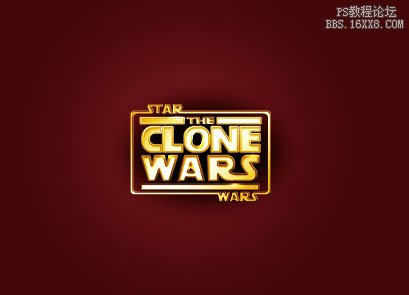
新建文档,尺寸自定,径向渐变7f0c00 和 #450400。输入文字。

绘制如下图所示的2个圆角矩形。

将路径转为选区,删除。

学习 · 提示
相关教程
关注大神微博加入>>
网友求助,请回答!
先看效果图。
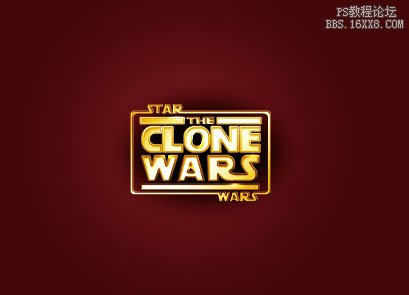
新建文档,尺寸自定,径向渐变7f0c00 和 #450400。输入文字。

绘制如下图所示的2个圆角矩形。

将路径转为选区,删除。

相关教程